نکاتی که باید هنگام نصب دو رم با فرکانس متفاوت رعایت کنید!
شاید برای شما هم پیش آمده باشد که برای ارتقاء رم کامپیوتر خود مجبور شدهاید یک رم با فرکانس یا ظرفیت متفاوت در کنار رم فعلی خود روی مادربرد نصب کنید. اولین سؤالی که به ذهن میرسد این است که آیا نصب دو رم با فرکانس متفاوت روی یک مادربرد امکانپذیر است؟
اصلاً از کجا بفهمیم رم با مادربرد سازگار است؟ به عنوان مثال فرض کنید یک مادربرد DDR4 دارید و میخواهید رم جدیدی برای آن تهیه کنید. آیا نصب رم DDR3 روی مادربرد DDR4 امکانپذیر است؟ برای ست شدن دو رم متفاوت چه باید کرد؟
تمام این سؤالات قبلاً در ذهن بسیاری از کاربران کامپیوتر ایجاد شده و به آنها پاسخ دادهاند. مسلماً رم کامپیوتر به دلیل تنوع بالایی که از نظر سرعت رم و ظرفیت آن دارد، یک قطعه قابل پشتیبانی توسط مادربردها است و شرکتهای سازنده مادربرد این قابلیت را در محصولات خود قرار دادهاند که با رمهای متفاوت سازگار باشند.
اما منظور از این سازگاری رم با مادربرد چیست؟ اگر دو رم با فرکانس و سرعت متفاوت روی یک مادربرد نصب شود، فرکانس مرجع برای انتقال دادهها بین رم و پردازنده مرکزی کامپیوتر چگونه تعیین میشود؟ در این مقاله قصد داریم به همه این سؤالات پاسخ دهیم.
پس اگر قصد خرید رم جدیدی به منظور ارتقاء کامپیوتر خود دارید، و از سازگاری رم جدید با رم قدیمی و یا مادربرد خود مطمئن نیستید، پیشنهاد ما این است که تا انتهای این مقاله همراه ما باشید.
انواع استانداردهای رم
پیش از خرید یک رم جدید برای ارتقاء کامپیوتر، اول باید سازگار رم را با مادربرد سیستمتان چک کنید. برای این کار بهتر است با انواع استانداردهای رم آشنا شده و مشخصات هر یک بشناسید.
معمولاً مادربردهای امروزی که تقریباً 20 سال در بازار کامپیوترهای PC عرضه میشوند، از فناوری حافظه رم دسترسی دینامیکی با استاندارد Double Data Rate یا DDR پشتیبانی میکنند.
این فناوری برای رمهای PC طی 5 نسل بهروزرسانی شده و با عرضه هر نسل، سرعت و فرکانس رم افزایش یافت. شکل زیر روند عرضه نسلهای مختلف رم کامپیوتر و حداکثر نرم کلاک آنها را نشان میدهد.
بیشتر بخوانید : بهترین رم DDR4 در ایران کدام است؟
در استانداردهای مختلف رم، فرکانس کلاک دو برابر نرخ کلاک باس رم است زیرا فناوری DDR امکان انتقال دادهها را روی دو لبه سیگنال فراهم میکند یعنی میتوان دوبین را با یک سیگنال ارسال کرد به این دلیل، فرکانس یا سرعت کلاک دو برابر نرخ کلاک باس است.
نکته مهمی که در مورد استانداردهای انواع رم کامپیوتر وجود دارد این است که نسخههای مختلف DDR با نسخههای بعدی و قبلی خود سازگار نیستند. یعنی نمیتوان یک رم DDR2 یا DDR4 را روی مادربردی که از رم DDR3 پشتیبانی میکند، نصب کرد.
این مسئله به دلیل تفاوت در ظاهر و ابعاد رمها است و اسلات های هر مادربرد بر اساس اندازه و تعداد پینهای استیک رم متناسب با خود طراحی شدهاند.
اما اگر بخواهید دو رم متفاوت از یک استاندارد را که فرکانسهای متفاوتی دارند روی یک مادربرد نصب کنید، از نظر فیزیکی مشکلی نخواهید داشت. و فقط میبایست از ست شدن دو رم متفاوت، مطمئن شوید.
از کجا بفهمیم رم و مادربرد سازگارند؟
برای بررسی سازگاری رم با مادربرد روشهای مختلفی وجود دارد که در این بخش به طور خلاصه به آنها خواهیم پرداخت. برای این منظور میتوانید به اطلاعات مادربرد خود دسترسی پیدا کرده و سازگاری آن را با رم بررسی کنید.
دو روش عمده برای این کار وجود دارد:
Command Prompt .1
برای دسترسی به مدل مادربرد و اطلاعات آن از طریق Command Prompt کافی است مراحل زیر را دنبال نمایید:
- دکمه Start را زده و عبارت cmd را تاپ کرده و اینتر بزنید.
- به محض اینکه Command Prompt باز شد، عبارت wmic baseboard get product, Manufacturer را تایپ کرده و اینتر زنید.
- در پنجرهای که باز میشود، مدل و نام سازنده مادربرد خود را مشاهده خواهید کرد.
System Information UI .2
برای دسترسی به اطلاعات مادربرد سیستم خود میتوانید از ابزار System Information در محیط ویندوز استفاده کنید:
- ابتدا منوی Start را باز کرده و عبارت System Information را تایپ کنید.
- به محض اینکه پنجره مربوطه باز شد، روش System Summary کلیک نمایید.
- به پایین پنجره رفته و عبارتهای BaseBoard Manufacturer و BaseBoard Product را بیابید.
با اطلاع از مدل و برند سازنده مادربرد خود میتوانید آن را در اینترنت جستجو کرده و به وبسایت رسمی سازنده مادربرد خود وارد شوید و مشخصات آن را چک کنید. در وبسایت رسمی با جستجوی مدل مادربرد میتوانید استاندارد رم پشتیبانی شده توسط مادربرد را پیدا کنید.
محدودیتهای نصب رم جدید روی مادربرد
تعداد رمها و ظرفیت رم قابل پشتیبانی توسط مادربردها محدود بوده و به سه فاکتور اصلی وابسته است:
- سیستم عامل
- حداکثر ظرفیت قابل پشتیبانی توسط مادربرد
- تعداد اسلات های موجود روی مادربرد
در مورد سیستم عامل باید گفت که دو نوع کلی سیستم عامل وجود دارد. سیستمهای عامل 32 بیتی که قدیمیتر هستند و سیستمهای عامل 64 بیتی که در مدلهای جدیدتر یافت میشوند. سیستمهای عامل 32 بیتی حداکثر رمهایی با ظرفیت 4 گیگابایت را پشتیبانی میکنند.
بنابراین در صورتی که یک سیستم عامل 32 بیتی روی کامپیوتر خود دارید، احتمالاً حداکثر ظرفیت مجاز رم روی آن نصب شده و ارتقاء رم کامپیوتر امکانپذیر نیست.
مورد دوم ظرفیت قابل پشتیبانی رم توسط مادربرد است. در صورتی که سیستم عامل 64 بیتی باشد، بیشتر مادربردها تا 64 یا حتی 128 گیگابایت رم را پشتیبانی میکنند. بنابراین امکان ارتقاء رم وجود دارد به شرطی که مورد سوم یعنی تعداد اسلات های رم کافی روی مادربرد وجود داشته باشد.
استیکهای رم روی اسلاتهایی تحت عنوان Dual Inline Memory Module یا به اختصار DIMM نصب میشوند. در صورتی که مادربرد شما چهار کاناله باشد، چهار اسلات DIMM برای نصب ماژول رم روی آن وجود دارد که احتمالاً 2 اسلات آن از قبل اشغال شده است. بنابراین امکان اضافه کردن دو استیک رم جدید به این سیستم وجود خواهد داشت.
منظور از فرکانس رم چیست؟
به طور کلی فرکانس رم که گاهی آن را با عنوان «سرعت رم» نیز ذکر میکنند، یکی از فاکتورهای تعیین سرعت یک رم است. در واقع سرعت رم ترکیبی از فرکانس، پهنای باند و تأخیر در رم است. فرکانس رم تعداد سیگنالهایی است که یک استیک رم میتواند در واحد ثانیه پردازش کند.
از آنجایی که رمهای DDR دو بیت را با هر سیگنال ارسال میکنند، لذا نرخ کلاک باس نصف فرکانس رم خواهد شد. در مجموع فرکانس بیشتر به معنی عملکرد سریعتر کامپیوتر است. یکی از قابلیتهای رم، امکان اورکلاکینگ است که با تغییر در تنظیمات رم از طریق بایوس امکانپذیر است.
یعنی سرعتی بیشتر از سرعت تنظیم شده از رم را میتوان با اورکلاک کردن از آن دریافت کرد. البته این کار همیشه توصیه نمیشود و ریسکهای خود را دارد.
ست شدن دو رم با فرکانس متفاوت
حال که با روشهای تشخیص سازگاری مادربرد با رم آشنا شدیم، میپردازیم به نکاتی که هنگام ست شدن دو رم متفاوت باید به آن دقت داشت. به طور کلی مادربرد با فرکانسی که برای آن طراحی شده است، کار میکند.
بنابراین در اولین قدم باید دقت کنید که هر دو رم از نظر فرکانس، کمتر از حداکثر فرکانس قابل پشتیبانی توسط مادربرد باشند. از سوی دیگر دانستیم که رمهایی با استانداردهای متفاوت DDR را نمیتوان روی یک مادربرد نصب کرد، که علت آن تفاوت در اندازه و ظاهر استیکهای رم است. اما آیا نصب دو رم با فرکانس متفاوت از یک نسخه DDR روی یک مادربرد امکانپذیر است؟
در پاسخ به این سؤال باید گفت که این امر امکانپذیر است اما ریسکهای مربوط به خود را دارد. اولین مورد این است که ممکن است با این کار خطاهای سیستمی در شناسایی رم رخ داده و لود شدن سیستم عامل کامپیوتر با مشکل مواجه شود.
در صورتی که خوششانس باشید و این اتفاق نیفتد، مادربرد رم دارای فرکانس کلاک پایینتر را به عنوان مرجع انتخاب کرده و رم بالاتر را آندرکلاک میکند. به این ترتیب فرکانس دو رم توسط مادربرد سیستم با هم ست میشود البته این مسئله ممکن است به صورت خودکار اتفاق نیفتاده و مجبور شوید به صورت دستی تنظیمات BIOS سیستم را تغییر دهید تا آندرکلاک رم ضعیفتر انجام شود.
به عنوان مثال اگر هدف شما استفاده از رم 1600 در اسلات 1333 مگاهرتز روی یک مادربرد است که قبلاً رمی با فرکانس 1333 مگاهرتز روی آن نصب شده است، در این صورت مادربرد فرکانس 1333 مگاهرتز را به عنوان مقدار مرجع در نظر گرفته و رمهای دارای فرکانس بیشتر را با آندرکلاک کردن به این مقدار میرساند.
البته ریسکهای مربوط به نصب دو رم با فرکانس متفاوت در نسلهای جدید رمهای DDR کمتر شده است. به عنوان مثال اگر بخواهید دو رم DDR4 را با فرکانسهای متفاوت روی یک مادربرد نصب کنید احتمال بروز خطا در مقایسه با حالتی که دو رم DDR3 روی یک مادربرد نصب شوند، کمتر خواهد بود.
همچنین پارامترهای دیگری نظیر برند سازنده رم، ولتاژ کار رم و غیره در میزان موفقیت شما دخیل هستند. توصیه میشود از رمهای ساخت یک شرکت مشابه برای ارتقاء رم کامپیوتر خود استفاده کنید.
سخن پایانی
نصب دو رم با فرکانس متفاوت در صورتی که استانداردهای DDR و برندهای مشابه داشته باشند، امکانپذیر بوده اما با ریسک عدم شناسایی رم توسط کامپیوتر همراه است.
در صورت نصب دو رم مختلف روی یک مادربرد، کنترلر رم که به صورت پیشفرض روی مادربردها قرار دارد، بیشتر درگیر شده و بار بیشتری برای شناسایی رم با فرکانس کمتر و آندرکلاک کردن رم دیگر روی آن تحمیل میشود.
در این صورت ممکن است سیستم با خطا مواجه شده و یا حتی بوت شدن سیستم عامل غیرممکن شود. بنابراین اگر قصد نصب دو رم با فرکانس متفاوت روی یک مادربرد را دارید، ابتدا سازگاری مادربرد خود را با رم جدید بررسی کرده و حتماً از یک استاندارد DDR برای هر دو رم استفاده کنید. همچنین سعی کنید هر دو رم از یک برند تهیه شوند. در این صورت میتوانید امیدوار باشید که ست شدن دو رم متفاوت با موفقیت انجام شود.

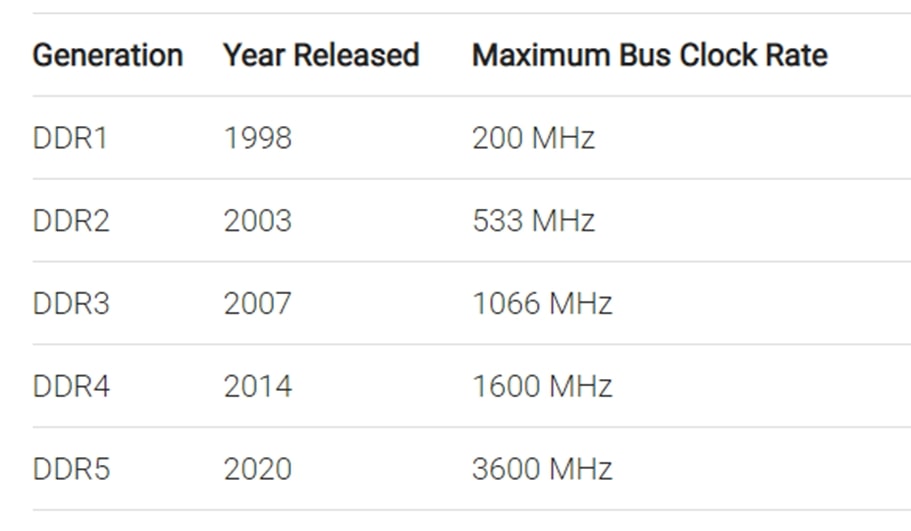






ثبت ديدگاه